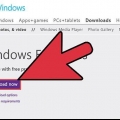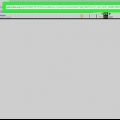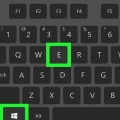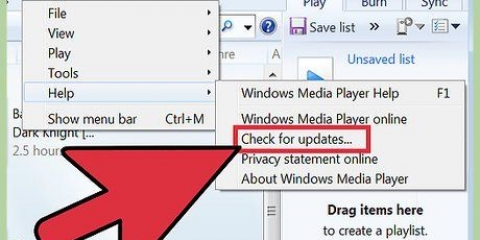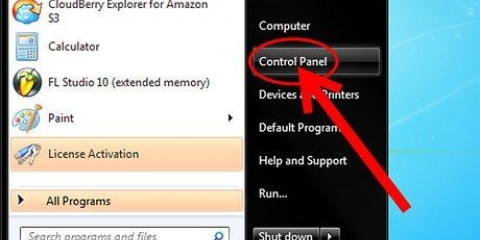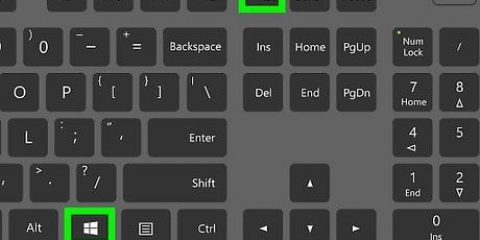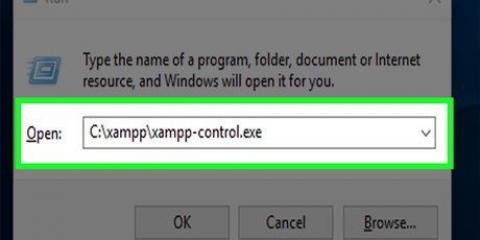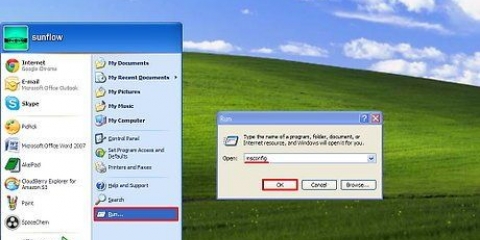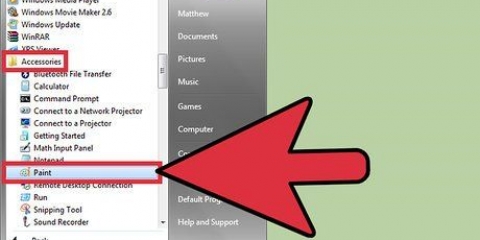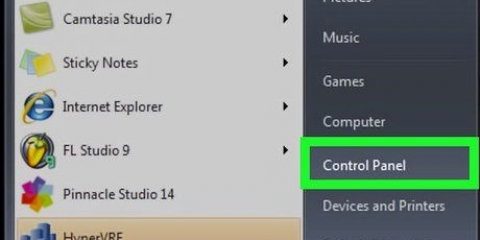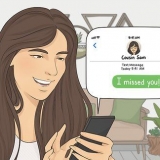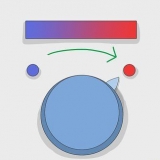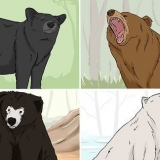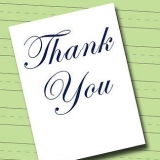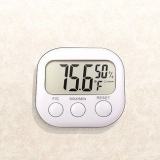Asegúrate de que tu video tenga el tamaño correcto. Por ejemplo, no puede importar MP4 a Movie Maker. Puede convertirlo primero, por ejemplo con FFmpeg o MEncoder primero. Para un efecto de flash, corte su video por la mitad y agregue `desaparecer del blanco` en el medio. Esto funciona bien con clips de música. Para ajustar el volumen de un clip de audio, haga clic derecho en el clip y haga clic en Volumen. Ajuste el volumen con el control deslizante que aparece.
Uso de windows movie maker
Contenido
¿Ha intentado hacer una película con Windows Movie Maker, pero no funcionó?? Te contamos cómo hacerlo! Disfrutarás trabajando con este programa y finalmente harás la película que siempre quisiste hacer. Divertirse!
Pasos

1. Abre el archivo o la película. Luego haga clic en "Importar video"; la importación tardará un tiempo según el tamaño del archivo y la duración del vídeo.

2. Haga clic y arrastre los videos al guión gráfico, lo encontrará en la parte inferior de la ventana.

3. Añade efectos. En el menú Herramientas, haga clic en Efectos. En el panel Contenido, haga clic en el efecto que desea agregar. Puede hacer clic en Reproducir debajo de la ventana de vista previa para obtener una vista previa del efecto.

4. Agregar transiciones. En el guión gráfico o la línea de tiempo, haga clic en el segundo de los dos clips de video, títulos o imágenes entre los que desea agregar una transición. En el menú Herramientas, haga clic en Transiciones. En el panel Contenido, haga clic en la transición que desea agregar. Puede hacer clic en Reproducir debajo del panel de vista previa para obtener una vista previa de la transición. Haga clic en Recortar y luego haga clic en Agregar a la línea de tiempo o Agregar al guión gráfico.

5. Agregue música o acorte los clips haciendo clic en la línea de tiempo en la parte inferior de la pantalla.

6. Si desea acortar un clip, haga clic en el medio triángulo al costado del clip, puede moverlo hasta que haya alcanzado la longitud deseada.

7. Configure la cámara en silencio si desea hacer un video musical. No quieres audio extra, solo la música. Luego ve a "Importar audio o música" y selecciona una canción. Luego arrástrelo a la línea de tiempo. También puedes acortar la música con el triángulo.

8. Agregue un título o títulos de películas haciendo clic en el enlace correspondiente en la columna de la izquierda. A la izquierda se pueden perder funciones, como director, productor o el rol. A la derecha pones los nombres de las personas que participaron.

9. Haga clic en la línea de tiempo. Ahora puedes ver la línea de tiempo con la canción, título, películas, efectos y transiciones. Luego puede ver la película presionando reproducir en el lado izquierdo de la pantalla.

10. Cuando esté satisfecho, haga clic en "Guardar en mi computadora" o puede grabarlo en un CD o DVD.
Consejos
Advertencias
- Nunca haga una película con clips con derechos de autor a menos que tenga un permiso explícito.
- Asegúrate de guardar tu proyecto con frecuencia.
Artículos sobre el tema. "Uso de windows movie maker"
Оцените, пожалуйста статью
Similar
Popular